写这篇文章的主要目的是记录和分享一下自己成功安装的过程,如果有小伙伴正在被这个问题困扰的话,也可以看看是否能从这里找到解决的办法。
话不多说,先梳理一下我的大概流程
- 安装CUDA
- 安装cuDNN
- 安装pytorch
- 测试
第一步,安装CUDA
我们都知道安装CUDA是为了利用显卡上的GPU加速运算,所以首先要确定一个事,你的电脑显卡是否支持CUDA,并且是否已经安装了驱动。
先说驱动,打开设备管理器,找到显示适配器,如果能够看到自己的显卡型号的话,就说明驱动已经安装成功了,如果出现黄色感叹号的话,说明驱动异常,需要重新安装。我的电脑是直接安装好了,所以不用再去下载安装,如果你需要安装的话可以自行去官网下载,一些注意事项可以提前搜索一下。
再说如何查看自己的显卡是否支持CUDA,提供一种方法,找到NVIDIA控制面板我的是在右下角状态栏里。然后点帮助,组件,NVCUDA.DLL可以查看显卡支持的CUDA版本。
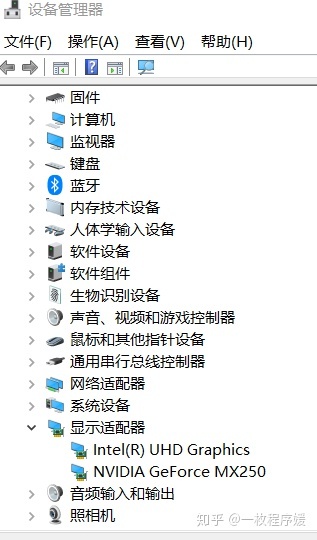
接下来就是去官网下载对应版本的CUDA,我当时直接去官网,发现直接下载是11版本了,而我需要的是10.1版本,后来通过查询,发现这个地址可以下载任意版本的CUDA。
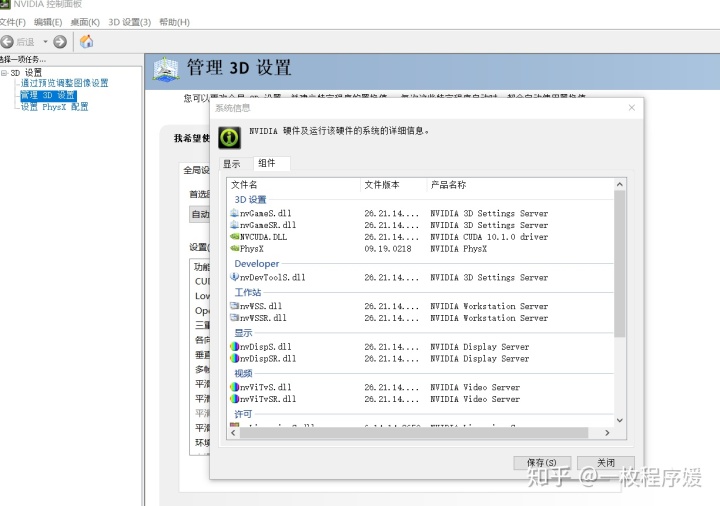
然后选择按自己的需要选择下载。
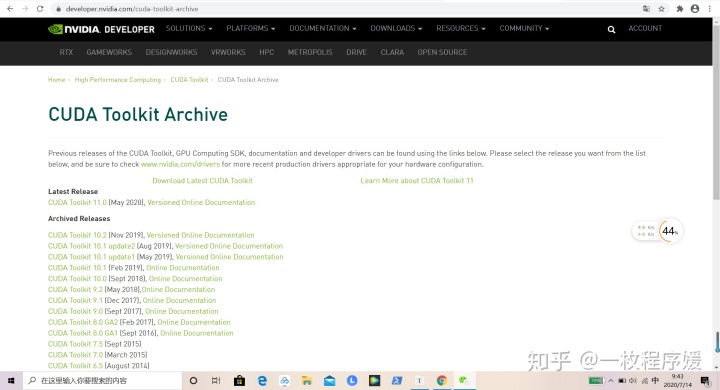
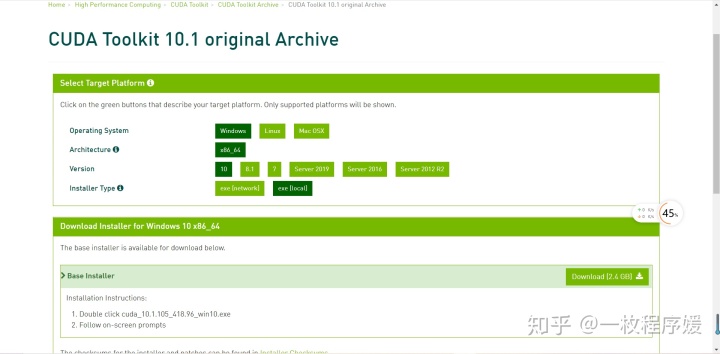
下载以后按步骤进行安装就可以了,这里还有一个前提是,你的电脑要提前安装了vs2015版本以上。安装过程中注意有两个路径,第一个是临时解压的路径,第二个才是安装的路径。安装的路径如果不是默认的话,需要记住,因为后面添加环境变量的时候要用到。
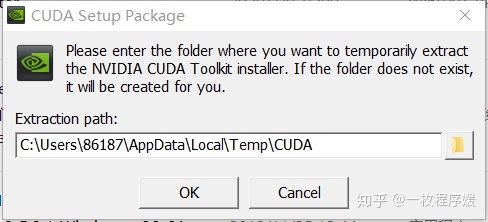
上面是第一个路径
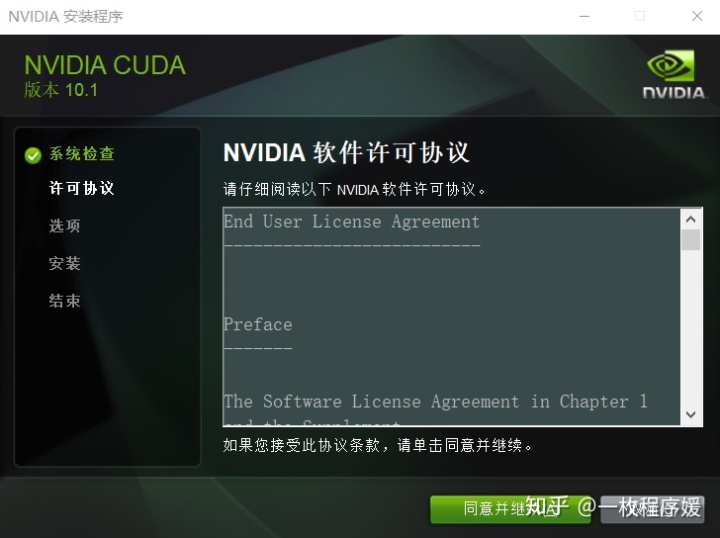
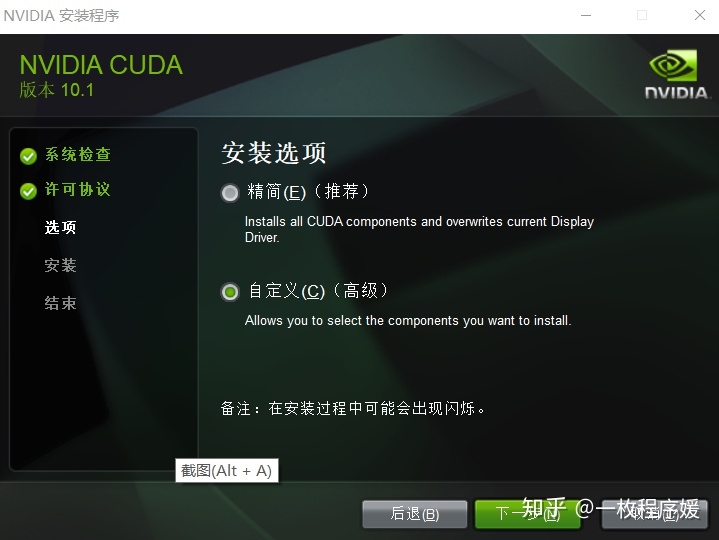
选择自定义
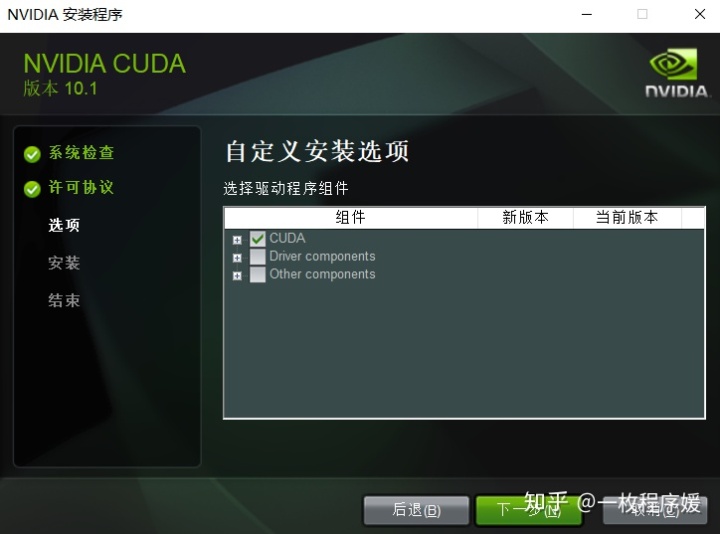

这是第二个路径,实际安装的位置,建议不要修改,方便后面添加环境变量。

打开powershell,或者cmd命令窗口,输入nvcc -V,查看是否安装成功。上图表示已经安装成功。
添加环境变量。电脑->属性->高级系统设置->环境变量
CUDA_SDK_PATH = C:ProgramDataNVIDIA CorporationCUDA Samplesv10.1 CUDA_LIB_PATH = %CUDA_PATH%libx64 CUDA_BIN_PATH = %CUDA_PATH%bin CUDA_SDK_BIN_PATH = %CUDA_SDK_PATH%binwin64 CUDA_SDK_LIB_PATH = %CUDA_SDK_PATH%commonlibx64
将上面的内容新建到系统变量之中
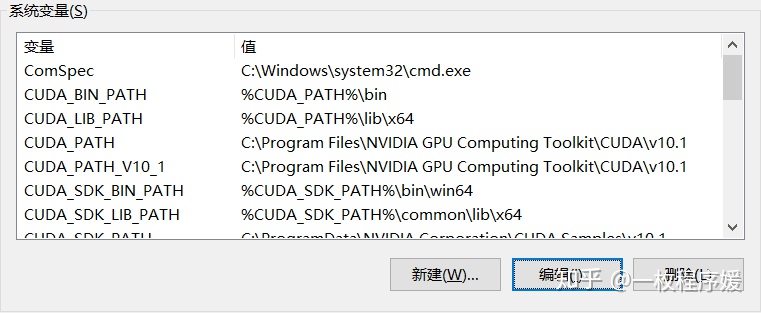
然后再找到系统变量中的path,选择编辑。
添加以下内容:
%CUDA_LIB_PATH%;%CUDA_BIN_PATH%;%CUDA_SDK_LIB_PATH%;%CUDA_SDK_BIN_PATH%; C:Program FilesNVIDIA GPU Computing ToolkitCUDAv10.1libx64; C:Program FilesNVIDIA GPU Computing ToolkitCUDAv10.1bin C:ProgramDataNVIDIA CorporationCUDA Samplesv10.1commonlibx64; C:ProgramDataNVIDIA CorporationCUDA Samplesv10.1binwin64;

第二步,安装cuDNN
首先去官网下载。第一次需要注册一下,

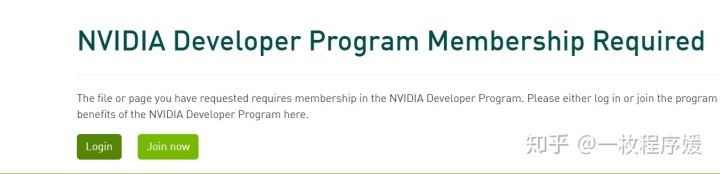
选择CREATE AN ACCOUNT
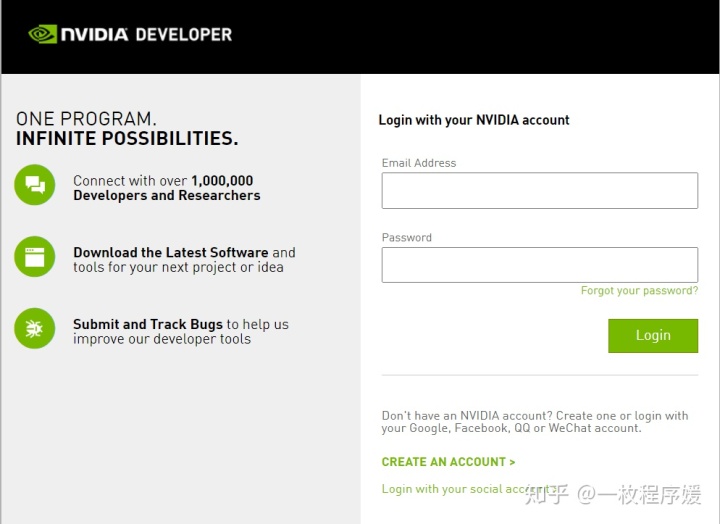
然后就是注册一个账号,注册以后再回去下载。
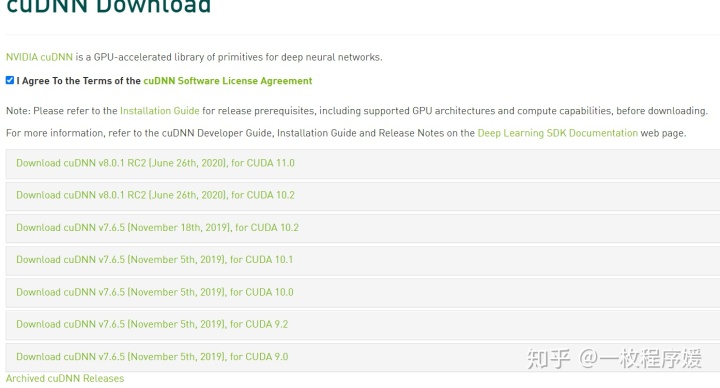
选择与CUDA适合的版本。
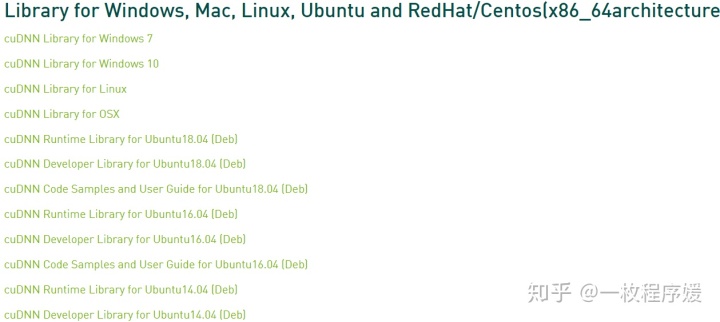
再选择与自己系统合适的cuDNN。
下载以后是一个安装包,解压以后会有三个文件夹。将三个文件夹中的内容复制到你安装的CUDA中相应的文件夹中去。比如你解压以后有个lib,那么就复制其中的内容。再找到CUDA的路径,同样找到lib文件夹,将复制的内容到文件夹下。
第三步,安装pytorch
去pytorch官网选择合适的版本,然后复制代码到CMD或者powershell。
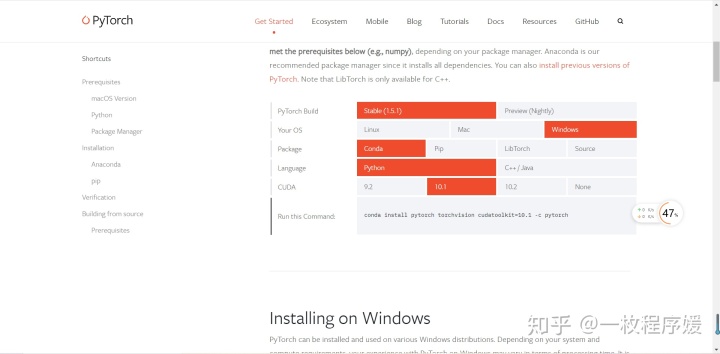
安装之前如果以前有安装过torch,pytorch,torchvision统统卸载。
pip uninstall torch
或者用
conda uninstall torch
我当时是之前有安装过,所以直接安装不成功,卸载以后可以。
最后一步,测试
打开powershell,进入pyhton,torch.codu.is_available输出为Ture,则表示安装成功,可以使用了。
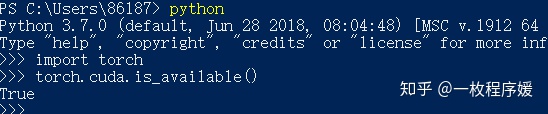
本文是自己的安装总结,可能有不是很完善的地方,欢迎指出,交流。
参考: https:// blog.csdn.net/fengxinzi oo/article/details/105646969




















 667
667

 被折叠的 条评论
为什么被折叠?
被折叠的 条评论
为什么被折叠?








